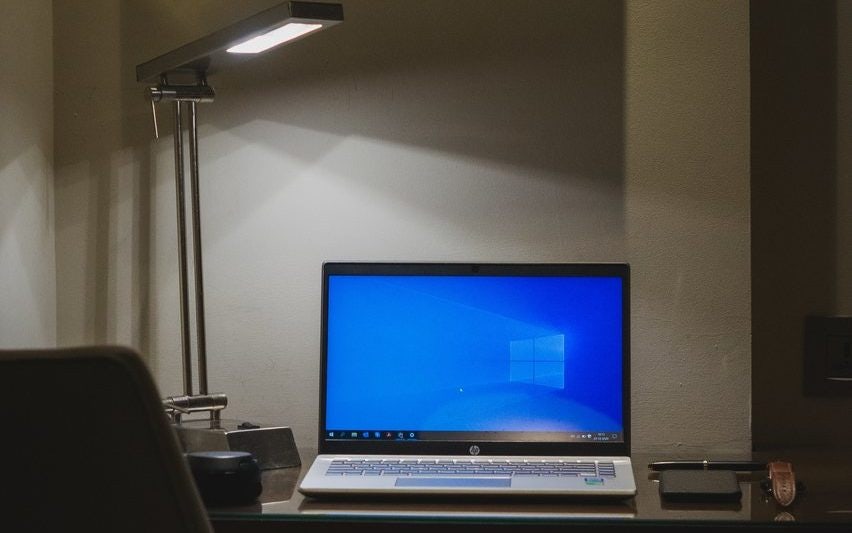Aprenda tudo sobre como formatar seu notebook!
Aqui na BringIT, sempre damos dicas para conservar seu notebook. Entretanto, não dá para evitar: sua máquina vai diminuir a performance, com o tempo. Sim, mesmo tomando o máximo de cuidado!
Não se preocupe, é completamente normal. Isso porque novas atualizações de sistemas operacionais, drivers e a instalação de novos softwares deixam certos “rastros” que afetam a velocidade do computador.
Sendo assim, um dia chegará o momento tão temido: será necessário formatar seu notebook. Mas calma, a formatação não é um bicho de 7 cabeças e, para provar, vamos te explicar tudinho sobre. Quer saber tudo sobre como formatar seu notebook? Então, vem com a gente!

O que é formatar um notebook?
Em primeiro lugar, vamos entender o que é formatar um notebook. De maneira resumida, esse é um processo em que se apaga tudo do disco rígido. Ou seja, se apaga tudo do hardware que armazena boa parte dos dados em um computador.
Assim, você elimina tudo aquilo que estava causando lentidão, e melhora a performance da sua máquina.
A formatação leva em torno de duas horas e pode até ser feita por você mesmo. No entanto, saiba que ele exige certo conhecimento técnico. Então, por precaução, é interessante ter o suporte de um profissional. Esse processo é para resolver problemas, não para criar outros, não é mesmo?
Formatar é diferente de Restaurar?
Sim! Não confunda a Formatação e a Restauração, pois cada uma tem uma função. Embora os dois processos façam uma limpa no notebook, eles são bem diferentes:
A restauração é menos radical. Nela, você reestabelece as configurações de fábrica de sua máquina. Assim, não há perda alguma dos dados armazenados. Além disso, a restauração é indicada para máquinas com até 2 anos de uso (aliás, ela pode até ajudar a adiar uma formatação).
A partir de 3 anos de uso, o mais indicado é a formatação. À esse ponto, a máquina já deve ter passado por diversas atualizações e não funcionar mais como antes, então, apenas a restauração não é suficiente. Mas atenção, ao formatar, todo o conteúdo é apagado. Para você ter uma ideia, até mesmo o sistema operacional precisa ser reinstalado!
Quando formatar seu notebook?
Depois de entender bem o que é a formatação, precisamos agora saber quando fazê-la. Para isso, mostraremos algumas situações em que ela pode ser necessária.
A primeira, você já viu em nossa explicação anterior, não é? Quando a restauração não resolve o problema, muitas vezes é preciso apelar para uma formatação.
Mas existem outras situações em que é melhor recorrer direto a ela como, por exemplo, quando:
- Seu computador é infectado por vírus;
- Você deseja dá-lo ou vendê-lo;
- O sistema operacional parar por completo ou não puder ser atualizado;
- Alguma peça de hardware é trocada.
Ademais, às vezes nem mesmo a formatação é suficiente. Infelizmente, ela não faz milagres. Saiba que, depois de 5-7 anos de uso, seu notebook já pode estar ultrapassado e não aguentar mais todas as demandas. Sendo assim, talvez seja a hora de considerar comprar um novo.
Como não perder seus dados importantes
Em seguida, precisamos falar sobre um cuidado essencial antes de formatar seu notebook. Lembra que falamos que a formatação apaga todo o conteúdo do seu computador?
Por isso, para não perder seus dados importantes, você precisa tomar uma precaução muito simples: fazer um backup. Ou seja, fazer uma cópia de segurança deles para que possa recuperá-los mais tarde.
Além disso, o backup também pode ser muito útil para recomeçar a formatação caso surja algum problema no processo. Então, não se esqueça de fazê-lo!
Para tanto, você pode usar um DVD-RW, HD externo, pen drive ou até salvar algumas coisas na nuvem. Aqui vão alguns itens que você não pode deixar de salvar:
- Arquivos de imagem, vídeo, texto que não quer perder;
- Senhas salvas em seu navegador;
- Programas e aplicativos que você usa muito;
- Drivers dos componentes de seu notebook;
- O próprio sistema operacional.
Ah, uma dica! Programas, aplicativos e até o sistema operacional podem pedir novamente a licença, caso sejam pagos. Logo, não perca esse número.

Como formatar seu notebook
Mas ainda não falamos de uma coisa: como fazê-la? Vamos descobrir então!
Primeiro, o processo começa igual para todos os notebooks: É importante conectá-lo em uma fonte de energia. Assim, você garante que ele não irá desligar bem no meio da operação.
Ademais, os princípios da formatação são similares para todos os sistemas operacionais, mas um tem suas particularidades. Sendo assim, elas serão nosso foco:
Formatar Windows
No Windows, você deve começar com o notebook ligado e mexer em suas configurações, abrindo o menu “Iniciar”. A começar pela versão mais antiga, o Windows 7, o processo é o seguinte:
- Use o botão direito do mouse para encontrar a opção “Computador”;
- Crie um ponto de restauração indo em “Propriedades” > “Proteção do Sistema” > “Criar”;
- Em seguida, abra novamente o menu “Iniciar” e procure por “Restauração de sistema”
Pronto! Agora você só precisa seguir as instruções da tela. Quando o sistema perguntar “Que tipo de instalação você deseja?”, escolha “Personalizada/Avançada”.
No Windows 7, depois de completar a formatação é preciso usar o DVD de instalação que acompanha a máquina.
Já no Windows 8, o ponto de restauração é criado já no “Iniciar” em “Ponto de Restauração” > “Criar Ponto de Restauração” > “Criar”. Logo, use o mouse para abrir as “Configurações” no canto direito da tela e agora é só seguir para:
- “Mudar configurações do computador”
- “Atualização e Recuperação”
- “Atualize seu computador sem afetar arquivos”
- “Remover tudo e reinstalar o Windows” e pronto!
Já no Windows 10, ficou ainda mais fácil. Basta ir em “Configurações” > “Atualização e Segurança” > “Recuperação”. Depois, vá em “Introdução”. Nessa fase, você pode escolher o que quer fazer com seus arquivos, ou seja, mantê-los ou descartá-los.
Por último, você deve ir em “Introdução” > “Avançar” > “Restaurar”. O computador mesmo irá reiniciar e, depois, já instalar de novo o Windows em sua versão mais recente.
Formatar MacOS
Nos notebooks com sistema operacional MacOS, é preciso reiniciar antes de fazer a formatação. Além disso, o processo é bem similar em suas versões. Depois de reiniciar basta você:
Nas versões MacOS X 10.6 e anteriores, por exemplo, quando a máquina ligar novamente, você precisa:
- Pressionar “Command” + “R” (nas versões MacOS X 10.7 ou mais novas), ou então, “C” (nas versões MacOS X 10.6 e mais antigas);
- Vá em “Utilitário” e, em seguida, “Utilitário de disco”;
- Nas versões mais antigas, procure o disco rígido e vá em “Apagar”, já nas versões mais novas, vá em “Continuar” e depois em “Apagar”.
- Selecione o nome que você deseja para o disco em “Nome”, além do formato desejado em “Formato”.
Pronto! Clique em “Apagar ” e aguarde.